Βοήθεια, η Opera συνεχίζει να συντρίβει Πώς να επιλύσετε ζητήματα Opera στα Windows 10 (09.03.25)
Το Opera είναι ένα πρόγραμμα περιήγησης των Windows 10 που δεν διαθέτει τελειωμένες δυνατότητες για τους χρήστες του. Μαζί με αυτές τις δυνατότητες, ωστόσο, είναι δυσάρεστες εκπλήξεις που εμφανίζονται από καιρό σε καιρό, όπου το πρόγραμμα περιήγησης διακόπτεται και οδηγεί σε διαφορετικά σφάλματα.
Ακολουθεί ένας γρήγορος οδηγός για το τι πρέπει να κάνετε όταν η Opera συνεχίζει να παρουσιάζει σφάλματα και συμπεριφέρεται σε άλλα τρόπους, όπως με τη μορφή ζητημάτων συγχρονισμού ή καθυστέρησης βίντεο στο Facebook και το YouTube.
Η λειτουργία Opera διακόπτεται κατά την εκκίνηση και άλλα προβλήματα Πολλοί χρήστες έχουν τεκμηριώσει τα προβλήματά τους με το πρόγραμμα περιήγησης Opera, συμπεριλαμβανομένων των εξής:- Η λειτουργία Opera διακόπτεται κάθε φορά που ανοίγει - Ορισμένοι χρήστες αναφέρουν ότι το σφάλμα παρουσιάζεται μόλις ξεκινήσουν το Opera. Αυτό είναι πιθανώς το αποτέλεσμα ενός κατεστραμμένου προφίλ Opera, το οποίο θα πρέπει να καταργηθεί το συντομότερο δυνατό.
- Η λειτουργία Opera διακόπτεται κατά την εκκίνηση - Εάν συμβεί αυτό το ζήτημα, πιθανότατα υπάρχει εγκατεστημένη προβληματική επέκταση στο Opera. Προσπαθήστε να αναγκάσετε το πρόγραμμα περιήγησης να ξεκινήσει σε Ιδιωτική λειτουργία και, στη συνέχεια, ελέγξτε αν αυτό επιλύει τα προβλήματα.
- Η λειτουργία Opera διακόπτεται τυχαία θα πρέπει να αναζητήσετε αυτήν την ενημέρωση και να την καταργήσετε αμέσως.
- Η λειτουργία Opera διακόπτεται με νέα καρτέλα - Έχετε αντιμετωπίσει ποτέ σφάλμα Opera κάθε φορά που ανοίγετε μια νέα καρτέλα; Μπορεί να οφείλεται σε κατεστραμμένη εγκατάσταση Opera, την οποία μπορείτε να αντιμετωπίσετε επανεγκαθιστώντας το πρόγραμμα περιήγησης. Ελέγξτε αν αυτό ολοκληρώνει τη δουλειά.
- Η λειτουργία Opera στα Windows 7 και 8 - Αυτά τα ζητήματα συμβαίνουν συνήθως σε παλαιότερες εκδόσεις των Windows. Ωστόσο, ακόμη και αν δεν είστε χρήστης των Windows 10, μπορείτε να εφαρμόσετε τις περισσότερες από τις λύσεις που σκιαγράψαμε εδώ για προβλήματα όπερας που εμφανίζονται στο λειτουργικό σας σύστημα Windows 7 ή 8.
- Η Opera ενεργοποιείται κατά τη διάρκεια του συγχρονισμού - Ένα άλλο κοινό σφάλμα Opera56.0.3051.99 περιλαμβάνει συγχρονισμό, όπου οι χρήστες μοιράζονται ότι αντιμετωπίζουν πρόβλημα μετά την επαναφορά του υπολογιστή τους στα Windows 10 και την επανεγκατάσταση του Opera ως προγράμματος περιήγησης. Αφού προσπάθησαν να συνδεθούν και όλα, τίποτα δεν συγχρονίστηκε και το μήνυμα "Σύνδεση" εμφανίστηκε απλώς όταν άνοιξε τον κύριο πίνακα.
- Η καθυστέρηση βίντεο της όπερας στο Facebook και το YouTube εξακολουθεί να υπάρχει - Ορισμένοι χρήστες διαμαρτύρονται επίσης για καθυστέρηση τριών ή τεσσάρων δευτερολέπτων κάθε φορά που παίζουν βίντεο στο Facebook ή το YouTube στο Opera - κάτι που δεν αντιμετωπίζουν σε άλλα προγράμματα περιήγησης όπως το Chrome.
- Απενεργοποίηση πρόσθετων Opera καθώς και λιγότερο απαραίτητων προσθηκών - Εάν υπάρχουν πολλά ζητήματα προγράμματος περιήγησης, αξίζει να εξετάσετε την απενεργοποίηση λιγότερο σημαντικών πρόσθετων και προσθηκών στο Opera. Καταναλώνουν υψηλής αξίας συστήματα και μπορούν να προκαλέσουν σφάλματα όταν φορτώσουν λανθασμένα. Ακολουθούν τα βήματα για την απενεργοποίησή τους:
- Ενημέρωση Opera - Ρίξτε μια ματιά στη σελίδα About Opera για να μάθετε εάν υπάρχει ανάγκη ενημέρωσης του προγράμματος περιήγησής σας. Εάν υπάρχει διαθέσιμη ενημέρωση, τότε η Opera θα την εγκαταστήσει αυτόματα και θα μπορείτε να πατήσετε το Επανεκκίνηση τώρα στη σελίδα για να την επανεκκινήσετε.
- Επανεγκατάσταση του Opera - Εάν συνεχιστεί το σφάλμα, εγκαταστήστε ξανά το πρόγραμμα περιήγησης. Υπάρχει ένα νέο αντίγραφο διαθέσιμο όταν κάνετε κλικ στο κουμπί Λήψη τώρα στο www.Opera.com/download.
- <> Κατάργηση ενημερώσεων με λάθη - Σύμφωνα με μερικά χρήστες, η Opera άρχισε να συντρίβει στον υπολογιστή τους αφού εγκατέστησαν μια συγκεκριμένη ενημέρωση των Windows. Η ενημέρωση του συστήματός σας με τις πιο πρόσφατες ενημερώσεις είναι ζωτικής σημασίας και πρέπει να γίνεται τακτικά, αλλά μερικές φορές αυτό μπορεί να προκαλέσει ορισμένα προβλήματα. Εάν υποψιάζεστε ότι αντιμετωπίζετε αυτό, βρείτε και καταργήστε τις πρόσφατες ενημερώσεις ακολουθώντας τα παρακάτω βήματα:
- Ενημέρωση προσθηκών Flash και Java - Το Adobe Flash και η Java είναι ιδιαίτερα χρήσιμα, αλλά μπορούν σκανδάλη. Εάν δεν θέλετε να τα απενεργοποιήσετε, θα πρέπει τουλάχιστον να τα ενημερώσετε. Ακολουθούν τα βήματα που πρέπει να ακολουθήσετε:
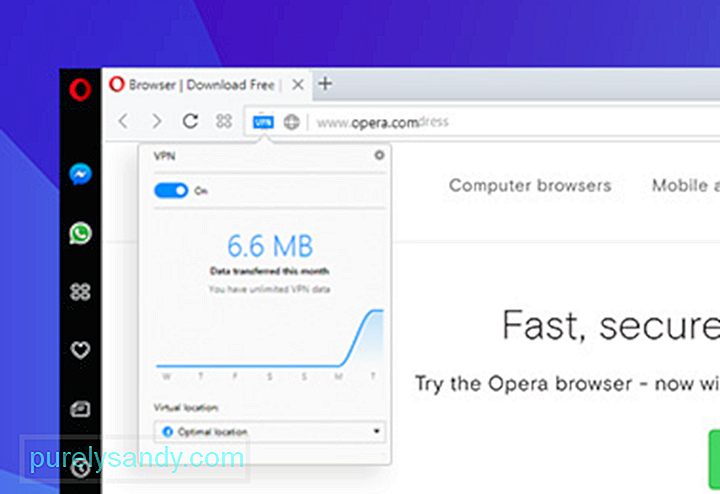
Το Opera προσφέρει μια ολοκληρωμένη ανανέωση των διαφορετικών λειτουργιών και του τρόπου λειτουργίας τους. Μπορείτε, για παράδειγμα, να αναφέρετε ή να περιγράψετε τα προβλήματα ή τα σφάλματα που αντιμετωπίζετε σε αυτήν τη σελίδα.
Επαγγελματική συμβουλή: Σάρωση του υπολογιστή σας για ζητήματα απόδοσης, ανεπιθύμητα αρχεία, επιβλαβείς εφαρμογές και απειλές ασφαλείας
μπορεί να προκαλέσει προβλήματα συστήματος ή αργή απόδοση.
Ειδική προσφορά. Σχετικά με το Outbyte, οδηγίες απεγκατάστασης, EULA, Πολιτική απορρήτου.
Το πρόγραμμα περιήγησης συνιστά τακτική δημιουργία αντιγράφων ασφαλείας των πιο σημαντικών αρχείων Opera, ειδικά πριν από την αναβάθμιση. Το πρώτο βήμα είναι να εντοπίσετε τα αρχεία σας: μεταβείτε στο About Opera ή στο opera: about / για να βρείτε τις ακριβείς διαδρομές για το προφίλ και τους φακέλους δεδομένων σας. Τα αρχεία για δημιουργία αντιγράφων ασφαλείας περιλαμβάνουν σελιδοδείκτες, cookie, cookie επέκτασης και ιστορικό, για να αναφέρουμε μερικά.
Εξίσου σημαντικό είναι να διατηρείτε τον υπολογιστή σας τακτικά συντονισμένο για βέλτιστη απόδοση. Ένα ασφαλές, αξιόπιστο εργαλείο επιδιόρθωσης υπολογιστή μπορεί να εντοπίσει και να διορθώσει αυτό που προκαλεί προβλήματα ταχύτητας και σταθερότητας με τη διάγνωση του συστήματος των Windows σας, τον καθαρισμό ανεπιθύμητων αρχείων και τη βελτίωση της ταχύτητας και της συνολικής απόδοσης.
Αποτελεσματική Η επισκευή της όπερας σε περίπτωση ατυχημάτων και σφαλμάτων είναι δυνατή με τις συμβουλές που παρέχουμε παραπάνω. Καλή τύχη και ελπίζουμε να δουλέψουν για εσάς!
Βίντεο YouTube: Βοήθεια, η Opera συνεχίζει να συντρίβει Πώς να επιλύσετε ζητήματα Opera στα Windows 10
09, 2025

